Unirse a un padlet
"Si quieres ir rápido, ve solo. Si quieres llegar lejos, ve acompañado".
Puedes crear tu propio padlet en cualquier momento. Pero si quieres formar parte de un padlet creado por otro usuario, necesitarás algo extra. Pero no te preocupes. Es muy sencillo. Vamos "juntos" para que te enseñe cómo 😉 .
Lo que necesitas
Los padlets son secretos por defecto. Esto significa que no se pueden buscar en la web. Necesitarás uno de los siguientes elementos para unirte a un padlet creado por otro usuario:
- Un enlace al padlet
- El código QR del padlet
- Unainvitación por correo electrónico del creador (o de alguien con permisos de administrador)
Todos estos elementos pueden obtenerse del creador del padlet. Si simplemente quieres explorar lo que se ha creado en el mundo de los padlets, no dudes en visitar nuestra impresionante Galería.
Unirse con un enlace
Únete a un padlet creado por otro usuario con el enlace (proporcionado por el creador del padlet). Sólo tienes que hacer clic en el enlace o escribirlo en la barra de direcciones del navegador para acceder.
También puedes hacer clic en el botón Unirse de tu panel de control e introducir allí el enlace.
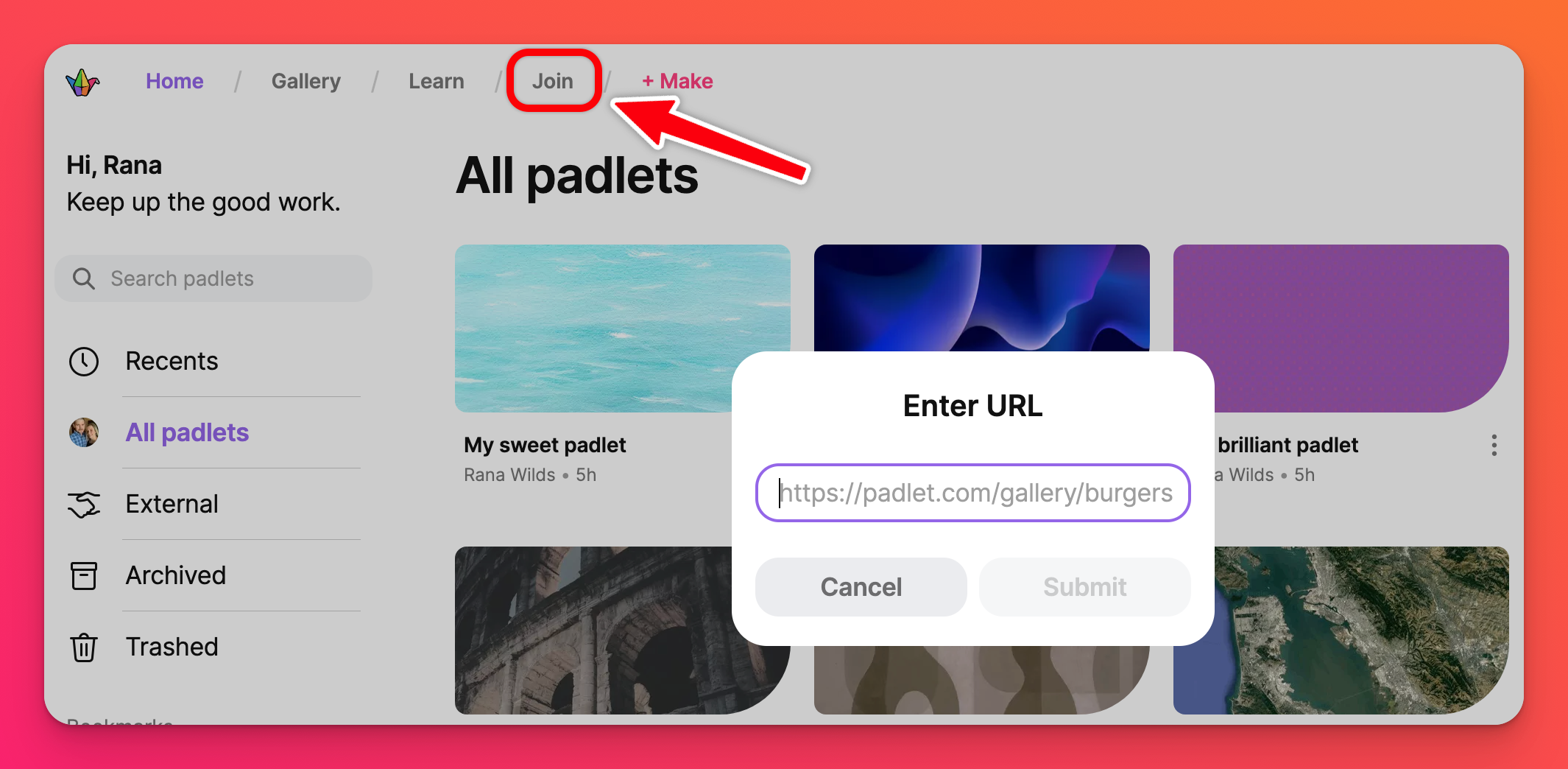
Unirse con un código QR
Si te han dado un código QR para acceder, puedes utilizar el escáner de códigos QR de tu dispositivo o aplicación. Si utilizas la aplicación, haz clic en el botón Unirse (icono del clip) en la parte inferior de la pantalla > Escanear código QR.
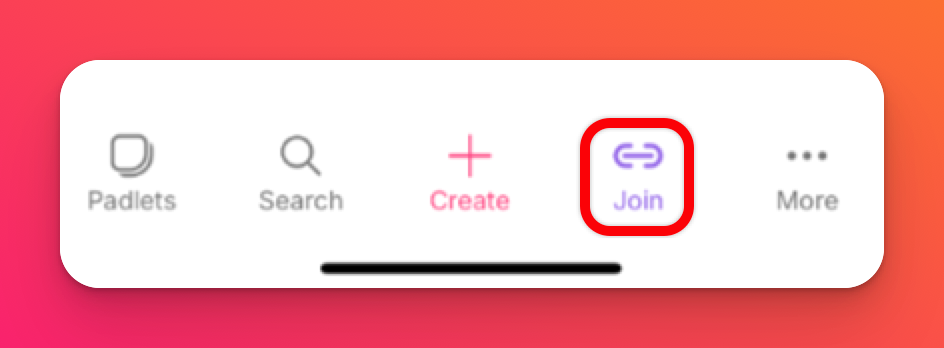 | 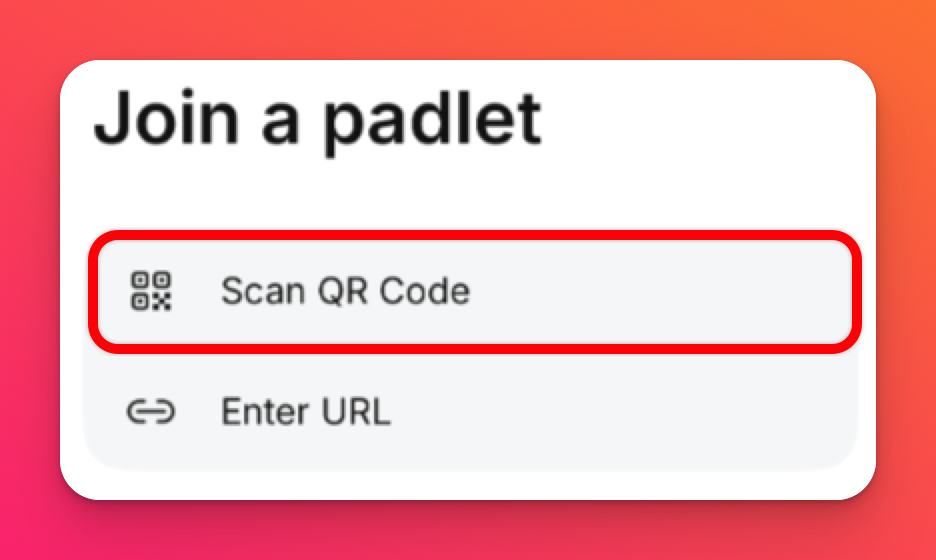 |
En algunos dispositivos, puedes abrir la aplicación de la cámara para ver el código QR. Toca la URL que se muestra y se abrirá el padlet. Si hay un signo(+) en el padlet, puedes añadir tus publicaciones.
Únete a través de una invitación por correo electrónico
Si has recibido una invitación por correo electrónico de Padlet, haz clic en el enlace del correo. Te redirigirá al padlet al que has sido invitado.
Preguntas frecuentes
¿Por qué el padlet al que intento unirme dice "No hay nada ahí / 404 No encontrado"?
Cuando hago clic en el enlace de mi invitación por correo electrónico me lleva a una página que dice: "El usuario open_notification no existe" ¿Por qué?
Solución: Intenta iniciar sesión en la cuenta "B" y volver a hacer clic en el enlace. Si no funciona, avísanos.

